亲爱的英雄联盟(LOL)玩家们,你是否曾在游戏中捕捉到那些让人热血沸腾的瞬间,想要永久保存下来与朋友们分享?别急,今天就来教你怎么轻松录制LOL游戏视频,让你的精彩瞬间不再只是回忆!
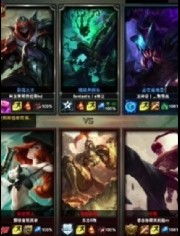
想要录制LOL游戏视频,首先可以尝试游戏内自带的录制功能。这可是最简单、最直接的方法哦!
1. 开启自动录制:登录游戏后,点击右上角的系统菜单,找到“录制设置”,开启自动录制功能。这样,你的游戏操作就会自动记录下来,精彩瞬间随时捕捉。
2. 手动录制:在游戏开始时,点击右下角类似视频播放的按钮,就可以直接开始录制当前游戏。简单吧!
3. 回放录制:在游戏结束后,点击回放系统下方的红点按钮,对当前录像进行屏幕录制。再次点击红点按钮结束录制,生成的精彩集锦文件将被保存在电脑C盘的“你的用户名”我的文档League of LegendsHighlights目录下。
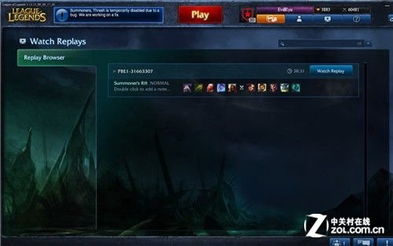
如果你是Win10、11用户,那么恭喜你,你的系统自带了强大的Xbox Game Bar录屏功能!
1. 打开Xbox Game Bar:在游戏过程中,按下键盘上的WinG键,然后选择Xbox Game Bar打开。
2. 开始录制:点击Xbox Game Bar界面上的录制按钮(一个圆圈中带有一个白点),开始录制游戏视频。
3. 结束录制:想要结束录制时,再次点击录制按钮即可,录制的视频将自动保存到指定的文件夹中。
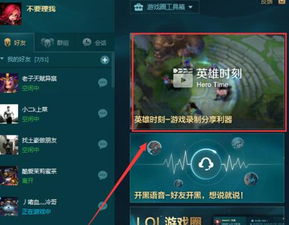
如果你对视频质量有更高要求,或者想要更多个性化设置,那么专业录屏软件绝对是你的不二之选。
1. 易我录屏助手:这款软件支持全屏录制、区域录制、游戏录制等多种模式,操作简单,功能强大。
2. Apowersoft免费在线录屏:这款免费软件可以完整记录电脑屏幕的所有活动,包括声音,并提供快速编辑器,让你轻松制作解说视频。
3. Bandicam:这款软件支持录制全屏游戏,并提供多种视频格式选择,非常适合录制LOL游戏视频。
1. 调整视频帧率:视频帧率越高,画面越流畅。一般来说,30fps就足够了。
2. 优化游戏设置:在录制游戏视频时,建议关闭一些不必要的特效,以降低CPU和GPU的负担。
3. 使用耳机:使用耳机可以更好地捕捉游戏中的声音,让你的视频更具感染力。
4. 剪辑视频:录制完成后,可以使用视频剪辑软件对视频进行剪辑、添加字幕、音乐等操作,让你的视频更加精彩。
录制LOL游戏视频其实并不难,只要掌握了正确的方法和技巧,你也能轻松成为游戏视频达人。快来试试吧,让你的精彩瞬间与更多人分享!